3DMax创建螺旋楼梯
溜溜自学 室内设计 2021-07-05 浏览:1161
大家好,我是小溜。今天我来为大家讲解一下如何利用3DMax创建螺旋楼梯。
单击创建,选择几何体,对象切换为楼体,单击旋转楼梯在视图中拖拽进行创建。
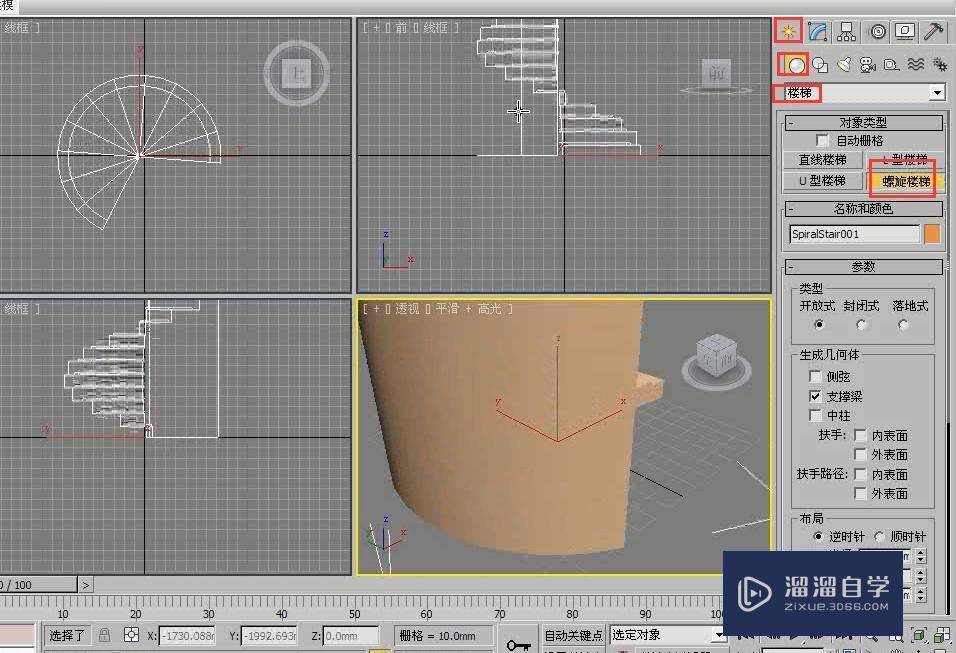
单击修改,勾选生成几何体下面的侧弦,它会产生出这样的一个效果。
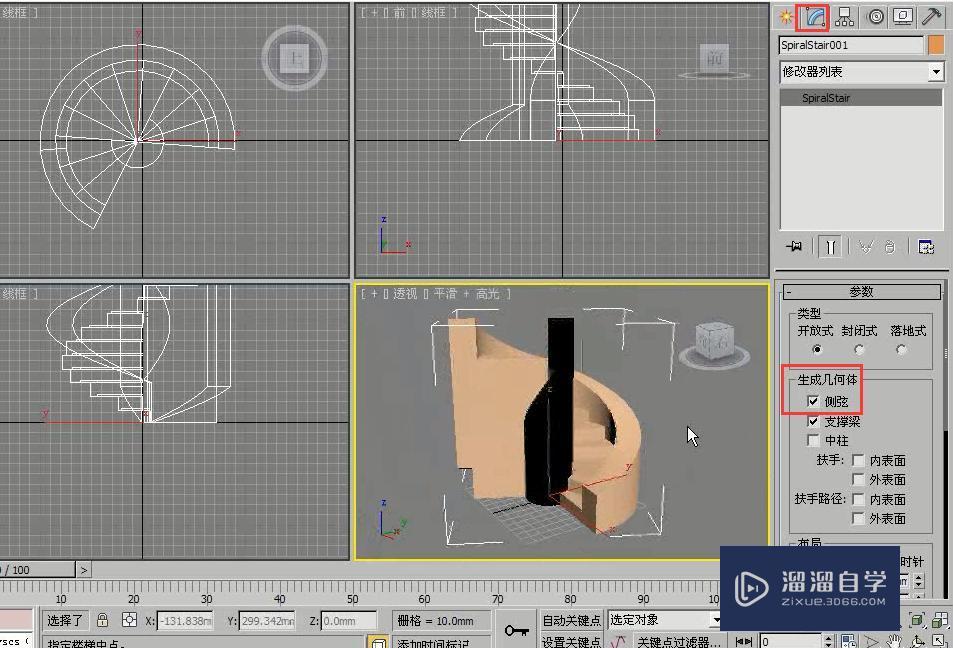
接着勾选中柱,扶手选项中的内表面以及外表面。

接着将半径设置为1200mm,旋转设置为1,宽度设置为1000mm,总高设置为3600mm,竖板高设置为300mm。
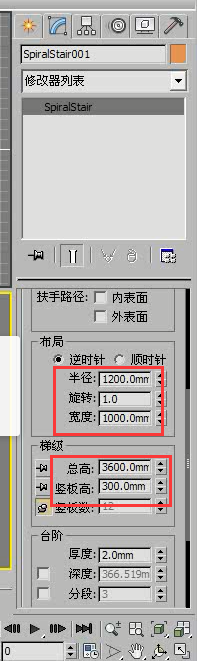
此时我们可以看见产生出一个比较好的螺旋楼梯的效果。
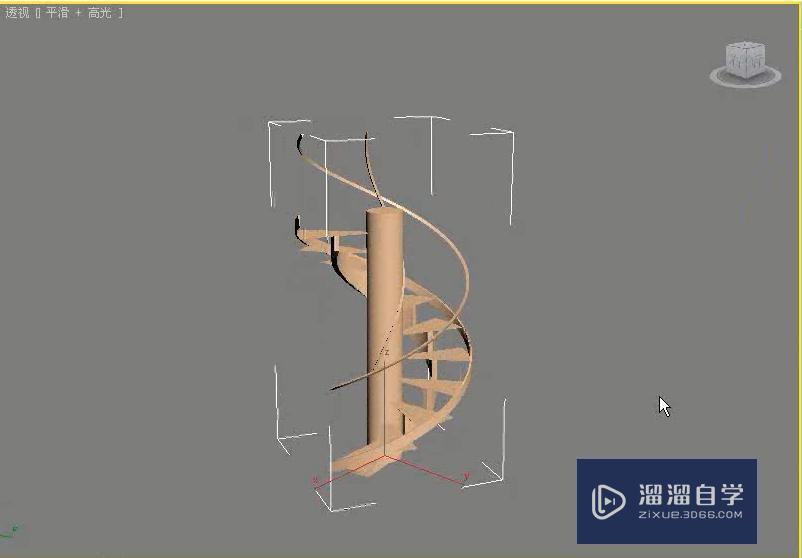
将厚度设置为161mm,让它产生出楼梯真实的厚度感。

展开支撑梁卷展栏,深度设置为200mm,宽度设置为700mm。展开栏杆卷展栏,高度设置为100mm,偏移设置为50mm,半径设置为25mm。

展开侧弦卷展栏,深度设置为600mm,深度设置为50mm,偏移设置为25mm。展开中柱卷展栏,半径设置为250mm,分段设置为16。
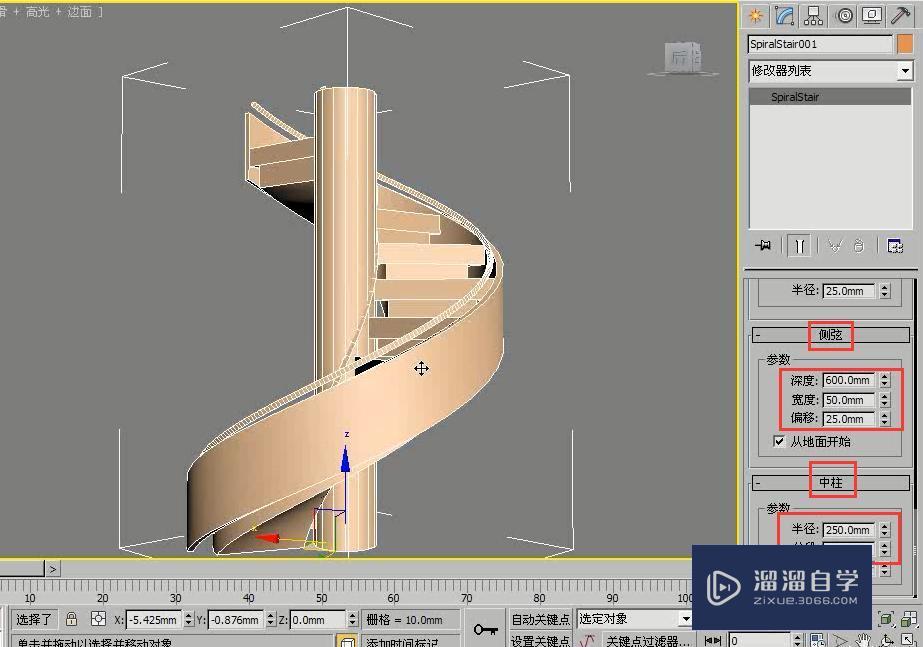
这样一个旋转楼梯我们就制作完成了。
那么今天呢,就给大家分享到这里,如果你觉得文章对你有帮助,希望将网站分享给你的朋友。感谢大家支持!
相关文章
距结束 06 天 15 : 07 : 41
距结束 00 天 03 : 07 : 41
首页









